ArcGIS Enterprise предоставляет платформу для публикации веб-сервисов и обмена ссылками на существующие сервисы. Это выполняется с помощью элементов портала, которые представляют каждый сервис как объект, доступный для поиска и обмена. Понимание взаимосвязи между веб-сервисами и элементами портала облегчает работу с порталом ArcGIS Enterprise.
В этом разделе описываются стандартные способы сделать сервис таким же доступным, как и любой элемент портала. Для каждого способа предлагаются соответствующие инструменты редактирования и удаления.
Опубликованные на портале хост-сервисы
Этот метод доступен только, когда портал настроен с размещаемым сервером. Вы можете опубликовать сервис на портале, используя опцию Мои размещенные сервисы в ArcMap, через веб-сайт портала, ArcGIS Maps for Office, ArcGIS Pro или с помощью другого клиента, работающего непосредственно с порталом. Когда вы это делаете, создаётся и элемент портала, и сервис. Все сервисы размещаются в папке ArcGIS Server в папке Hosted, а данные копируются из источника данных. Дополнительные сведения см. в разделе справки портала ArcGIS Enterprise Размещенные слои.
Типы сервисов, перечисленные в папке Размещенные, отличаются от типов сервисов, которые перечисляются в других папках сервера. Это – для того, чтобы соответствовать типам элементов, которые отображаются в портале ArcGIS Enterprise. В следующей таблице приведен список всех поддерживаемых размещенных сервисов и их обновленных типов элементов:
| Тип сервиса ArcGIS Server | Сетевая папка/тип элемента портала |
|---|---|
Кэшированный картографический сервис | |
Картографический сервис с сервисом пространственных объектов | |
Сервис объектов | |
Сервис изображений* | |
Сервис сцены | |
WFS сервис | |
Сервис векторных листов |
*Сервис изображений, на основе которого работает размещенный слой изображений, запускается на сервере анализа растров или хост-сервере изображений портала, а не на хост-сервере портала.
Если вы добавляете элемент публикацией сервиса с помощью портала, то и редактирование или удаление элемента осуществляется с помощью портала. Например, вы можете использовать веб-сайт портала или опцию Мои размещённые сервисы в ArcMap, чтобы отредактировать или удалить этот элемент. Когда вы удаляете элемент таким образом, конечный сервис удаляется для вас, а также данные, которые были скопированы при создании хост-сервиса.
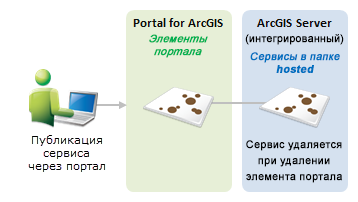
Пример
Вы вошли на портал как издатель с именем Jan и загрузили CSV-файл. Вы выбрали опубликовать CSV на вашем портале как слой объектов. Автоматически также создаётся элемент портала.
Чтобы удалить данный сервис, рекомендуется зайти на веб-сайт портала в качестве издателя с именем Jan (или администратора) и удалить элемент портала, представляющий сервис. Когда вы это сделаете, сервис также автоматически удалится.
В этом сценарии вам не следует подключаться напрямую к центральному хост-серверу, чтобы удалить сервис. Это оставит элемент портала без ссылки на сервис. Вас попросят удалить элемент портала вручную.
Сервисы, публикуемые из ArcGIS Pro
Вы можете опубликовать различные типы слоёв из ArcGIS Pro. Где вы редактируете или удаляете слой, опубликованный из ArcGIS Pro, зависит от типа слоя и того, копируете ли вы данные при публикации или ссылаетесь на зарегистрированные данные. Слои листов и сцены, опубликованные из ArcGIS Pro на портале, будут находиться в папке Размещённые на сервере портала. Данные этих слоёв всегда копируются. Удаление и управление этими слоями должно осуществляться с портала, как было описано в предыдущем разделе.
Вы можете опубликовать слои изображений карты из ArcGIS Pro на один из своих интегрированных серверов. Эти слои ссылаются на зарегистрированные данные. Подробнее см. в Слои, опубликованные на интегрированных серверах портала. Связанный картографический сервис опубликован в папке на интегрированном сервере портала, который был задан при публикации. Когда вы публикуете слой изображения карты, который ссылается на зарегистрированные данные, убедитесь что вы зашли на вкладку Ресурсы на панели Опубликовать как веб-слой и выбрали один из Интегрированных серверов. Картографический сервис будет работать на сайте ArcGIS Server. Чтобы удалить слой изображений карты, выберите и удалите элемент на портале. Соответствующий картографический сервис тоже удалится. Данные зарегистрированного источника данных останутся.
При публикации слоя изображений карты из ArcGIS Pro вы также можете включить для этого слоя доступ к объектам или WMS. Если вы сделаете это, то на портале будет создан элемент векторного слоя или WMS, связанный со слоем изображений карты, функциональные возможности которого будут реализованы в картографическом сервисе на интегрированном сервере. Вы можете удалить элементы векторного слоя или WMS на портале, не удаляя слой изображений карты. Однако, чтобы удалить слой изображения карты с портала, необходимо сначала удалить связанные элементы WMS или элементы слоев. Если вы попытаетесь удалить слой изображения карты, не удалив сначала связанные элементы WMS или элементы слоев, вы получите предупреждение о том, что эти связанные элементы должны быть удалены. При удалении элементов на портале, связанные сервисы также будут удалены.
Вы также можете публиковать слои изображений из ArcGIS Pro. Связанный сервис изображений опубликован в папке на интегрированном сервере портала, который был задан при публикации. Чтобы удалить слой изображений необходимо удалить этот сервис в Менеджере. Тогда связанный с ним слой изображений будет удален с портала. При публикации слоя изображений вы также можете включить для этого слоя WMS или WCS. Если вы включите WMS, то на портале будет создан элемент WMS, связанный со слоем изображений, функциональные возможности которого будут реализованы в сервисе изображений на интегрированном сервере. Вы можете удалить элемент WMS на портале, не удаляя слой изображений. Если же вы удалите сервис изображений на интегрированном сервере, то будут удалены также и связанные с ним элементы слоя изображений и WMS. При включении WCS элемент WCS на портале не создаётся, но его функциональные возможности будут реализованы в связанном с ним сервисе изображений.
Векторный слой на портале может быть размещённым векторным слоем (данные копируются) или векторным слоем, связанным со слоем изображений карты, опубликованным из ArcGIS Pro (ссылается на зарегистрированные данные).
Когда вы публикуете векторный слой, связанный со слоем изображения карты, который ссылается на зарегистрированные данные, убедитесь что вы зашли на вкладку Ресурсы на панели Опубликовать как веб-слой и выбрали один из Интегрированных серверов. При публикации картографический сервис с включённым доступом к пространственным объектам запустится на этом сайте ArcGIS Server, а векторный слой и элемент слоя изображения карты создадутся на портале. Вы можете удалить векторный слой на портале не удаляя слой изображений карты. Однако, чтобы удалить слой изображения карты с портала, необходимо сначала удалить соответствующий элемент векторного слоя. При удалении элементов на портале, связанные сервисы также будут удалены. Данные зарегистрированного источника данных останутся.
Примечание:
Поскольку элемент векторного слоя на портале является картографическим сервисом с включенным доступом к объектам с сайта ArcGIS Server, необходимо опубликовать слой объектов и связанный с ним слой изображений карты для такого же набора пользователей (для групп, портала или для всех). Если вы публикуете только слой объектов, другие пользователи не смогут работать с ним.
Также важно отметить, что копии изображения карты, WMS или элементов объектов на портале не будут удалены при удалении исходного элемента. При удалении исходного элемента соответствующий сервис удаляется. Копии элемента остаются в нерабочем состоянии. Эти копии необходимо удалить отдельно.
Когда вы публикуете векторный слой на портале и копируете данные, сервис пространственных объектов создаётся в папке Hosted на хост-сервере портала и данные копируются в реляционное хранилище данных, зарегистрированное на хост-сервере. Слой изображений карты не создаётся на портале при публикации размещённого сервиса объектов. Используйте портал для управления и удаления размещённых векторных слоёв. Когда вы удалите размещённые векторные слои, скопированные данные будут также удалены.
Чтобы определить, является ли сервис объектов размещенным, перейдите к странице Описание элемента для данного слоя. Если векторный слой публиковался непосредственно на портал и не имеет связанного слоя изображений карты, то такой элемент будет описываться как (Размещённый) при просмотре владельцем слоя или администратором портала. Векторные слои, опубликованные из ArcGIS Pro и не имеющие в описании признака (Размещённый), связаны со слоем изображений карты. Вы можете удалить векторные слои из ArcGIS Pro на портале, не удаляя слой изображений карты. Однако, чтобы удалить слой изображения карты с портала, необходимо сначала удалить соответствующий элемент векторного слоя. Элементы, описанные как (размещённые), можно удалить через портал, и соответствующий сервис тоже будет удалён.
Пример публикации сценариев из ArcGIS Pro на портале ArcGIS Enterprise
В следующих примерах приводится описание связи между опубликованными элементами и соответствующими типами слоев и связанными с ними сервисами и функциональными возможностями ArcGIS Server.
Публикация из ArcGIS Pro на интегрированный GIS Server
При публикации слоя изображений карты из ArcGIS Pro вы также можете включить для этого слоя доступ к объектам или WMS. Если вы сделаете это, то на портале будет создан элемент векторного слоя или WMS, который будет связан со слоем изображений карты. Эти функциональные возможности будут включены в картографическом сервисе на GIS Server. Ниже приводится описание связи между опубликованными элементами и соответствующими типами слоёв для данного случая:
- Элемент портала ArcGIS Enterprise: опубликованный слой изображений карты с включённой опцией доступа к объектам и типов слоёв WMS
- Сервис ArcGIS Server: опубликованный связанный сервис с включённой опцией доступа к объектам и поддержкой WMS
Отключение всех функциональных возможностей в ArcGIS Server Manager или ArcMap
Когда функция доступа к объектам или поддержка WMS отключается в ArcGIS Server Manager или ArcMap, соответствующий элемент типа слоя (WMS или векторного слоя) удаляется также с портала. Ниже приводится описание связи между опубликованными элементами и соответствующими типами слоёв для данного случая:
- Слой изображений карты опубликован из ArcGIS Pro на портале с включенной опцией доступа к объектам и поддержкой WMS
- Связанный сервис будет создан на соответствующем GIS Server
- При отключении поддержки WMS в ArcGIS Server Manager или ArcMap соответствующий тип слоя WMS будет удален
Удаление связанных элементов на портале
При удалении элемента слоя WMS или векторного слоя в ArcGIS Pro или с портала, соответствующая возможность WMS для картографического сервиса тоже удалится. Обратите внимание, что соответствующие элементы WMS или векторных слоёв должны быть удалены до удаления слоя изображений карты. Ниже приводится описание связи между опубликованными элементами и соответствующими типами слоёв для данного случая:
- Слой изображений карты опубликован из ArcGIS Pro на портале с включенной опцией доступа к объектам и поддержкой WMS
- Связанный сервис будет создан на соответствующем GIS Server
- При удалении элемента слоя WMS или векторного слоя с портала, соответствующая возможность WMS для картографического сервиса тоже удалится.
Удаление связанных сервисов в ArcGIS Server Manager или ArcMap
Если вы удалите картографический сервис на GIS Server, то вместе с ним будут также удалены и соответствующие элементы слоя изображений карты, векторного слоя и слоя WMS. Ниже приводится описание связи между опубликованными элементами и соответствующими типами слоёв для данного случая:
- Слой изображений карты опубликован из ArcGIS Pro на портале с включенной опцией доступа к объектам и поддержкой WMS
- Связанный сервис будет создан на соответствующем GIS Server
- Если вы удалите связанный картографический сервис в ArcGIS Server Manager или ArcMap, то вместе с ним будут также удалены и соответствующие элементы слоя изображений карты, векторного слоя и слоя WMS.
Сервисы, опубликованные на сайте интегрированного ArcGIS Server
Вы можете опубликовать сервис на сайте ArcGIS Server, который интегрирован с порталом. Вы публикуете с помощью ArcGIS Server Manager, подключения к ArcGIS Server в Дереве каталогов в ArcMap, или ArcGIS Pro (как описано в Сервисы, опубликованные из ArcGIS Pro). В момент публикации сервиса автоматически создаётся элемент портала. Вы можете удалить сервис, удалив соответствующие элементы портала. Данные останутся в зарегистрированном источнике данных.
Пример
Следует использовать Добавить ArcGIS Server в ArcMap для создания подключения пользователя к ArcGIS Server. Представим, что вы подключились из-под пользователя с правами издателя Jan и опубликовали сервис изображений на сайте доп. модуля ArcGIS Image Server, который был интегрирован с порталом. Сервис изображений автоматически становится элементом слоя изображений на вашем портале.
Если вы готовы удалить этот сервис, зайдите на портал как издатель с именем Jan (или администратор) и удалите его. Соответствующий сервис тоже удалится.
Из элемента хранилища данных на портале
Когда вы добавляете элемент хранилища данных на портале, вы можете опубликовать на портале слои из этого элемента. Из элементов хранилищ данных базы данных можно выполнить пакетную публикацию векторных слоев и слоев изображений карты для каждого класса объектов и таблицы, доступных через элемент хранилища данных. Для элементов файловых и облачных хранилищ можно создать слои изображений. В обоих случаях данные остаются в источнике, указанном элементом хранилища данных.
В ArcGIS Server Manager можно изменить настройки сервиса, опубликованного из элемента хранилища данных портала; однако вы не можете изменить элемент хранилища данных в ArcGIS Server Manager. Сходным образом, элемент хранилища данных и каждый слой, опубликованный из него, должен быть удален с портала, а не с интегрированного сервера.
Пример
Вы добавляете элемент хранилища данных с помощью файла подключения к базе данных. Как владелец элемента хранилища данных, вы публикуете все классы объектов и таблицы, доступные для пользователя, указанного в файле подключения. Сюда входят все принадлежащие вам классы объектов и таблицы, а также любые другие классы и таблицы, к которым вам предоставлен доступ. При этом создается один картографический сервис с включенным доступом к объектам для каждого класса объектов и таблицы. Сервисы работают на интегрированном сайте ArcGIS GIS Server, указанном при создании слоев. Для каждого картографического сервиса на портале создаются один элемент векторного слоя и один элемент слоя изображений карты.
Если вам больше не нужны пакетно-опубликованные слои или элемент хранилища данных, удалите все слои на портале, удалите все интегрированные серверы из элемента хранилища данных, затем вы сможете удалить элемент хранилища данных.
Если вы хотите удалить отдельные слои, необходимо удалить векторный слой и соответствующий слой изображений карты на вкладке Мои ресурсы на портале; нельзя удалить только векторный слой. При этом слой изображений карты останется в состоянии, не позволяющим ему синхронизироваться с базой данных. Также имейте в виду, что, даже если вы удалите векторный слой и слой изображений карты из Моих ресурсов, они снова будут созданы при следующей синхронизации, если только доступ к данным в базе не будет отключен.
Использование вкладки Мои ресурсы страницы Ресурсы на веб-сайте портала для добавления сервиса в качестве элемента
Вы можете добавить сервис как элемент портала на странице Ресурсы > Мои ресурсы на веб-сайте портала. Это способ обмена ссылками на веб-сервисы, которые не запущены на интегрированном сервере.
Если вы добавили элемент, используя Мои ресурсы, редактировать и удалять его следует при помощи веб-сайта портала. Даже если вы удалили элемент, соответствующий сервис продолжает быть запущенным до тех пор, пока вы не войдёте на его сервер и не удалите его. Такая ситуация предсказуема, потому что вы можете использовать элементы портала для обмена ссылками на сторонние сервисы, которые вы не желаете или не можете удалить.
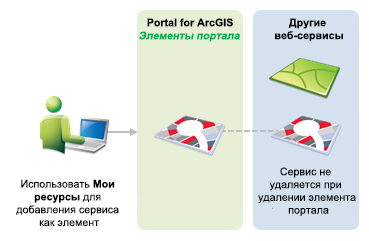
Пример
Вы нашли полезный для вас веб-сервис с сайта ArcGIS Server другого отдела организации и хотите добавить элемент, который будет к нему обращаться. Вы входите на веб-сайт портала и заходите в Ресурсы > Мои ресурсы, чтобы добавить сервис как элемент портала.
Для удаления этого элемента следует использовать веб-сайт портала. Удаление элемента не удаляет сам сервис. Это происходит, так как сервис и элемент портала в этом случае не имеют встроенных отношений.
Лучшие методы редактирования и удаления элементов
Следующие примеры иллюстрируют передовой опыт по редактированию и удалению элементов, в зависимости от того, как эти элементы были опубликованы. Это даёт гарантию того, что сервисы и элементы сохраняют взаимные ссылки.
Если вы будете удалять элементы или сервисы рекомендованным способом, вы можете получить не связанные ссылками элементы или сервисы, которые требуется удалять вручную.
Примите во внимание, что элемент портала может редактироваться или удаляться только:
- Издателем, который добавил элемент
- Администратором портала
Это отличается от бизнес-правил, которые реализованы в ArcGIS Server, где все издатели могут редактировать и удалять элементы.
Администраторы могут редактировать элементы, но этого следует избегать. Редактирование элементов администратором может быть причиной связи отдаленных ресурсов с учетной записью администратора. Учётные записи администратора главным образом должны использоваться для изменения владения элементами или удаления элементов, которые больше не требуются.